Application カスタムアプリ
年末の大掃除分担
年末の大掃除を分担・管理できるアプリです。
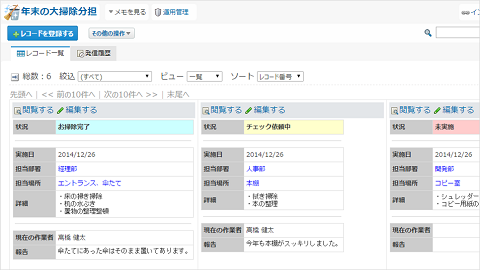
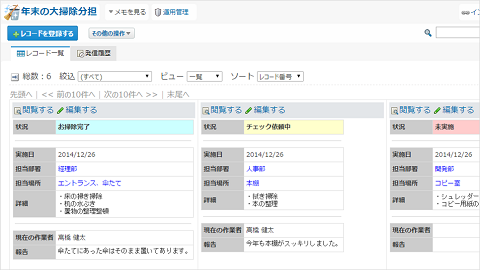
レコード閲覧形式にすることで、各分担場所の詳細を一画面で見せることができます
ステータスを変更することで、掃除の状況を把握できます
毎年繰り返し使うことができます
使い方
詳細をすべて開く
初期設定をする
1.メンバーの設定
運用管理>基本設定>ステータス管理>メンバーにて、大掃除する人を設定します。
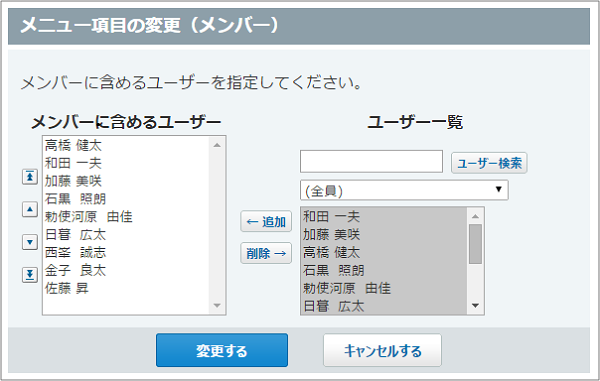
2.大掃除後、チェックする担当者の設定
運用管理>基本設定>ステータス管理>状況にて、大掃除後に「チェックする担当者」の初期値を設定します。
状況名「未実施」の[処理画面の設定]をクリックし、次の処理者の初期値 を選択します。
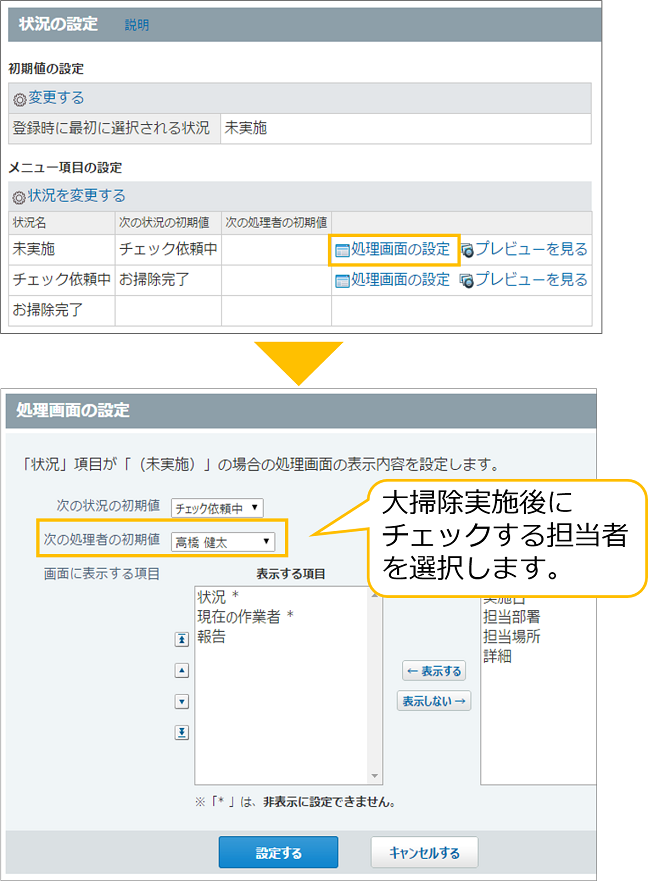
![]()
チェック担当者に設定されたユーザーは、大掃除が実施されると通知されるのでチェックのタイミングを逃しません。
大掃除のルールを設定する
アプリ上部にある【メモ欄】に大掃除の共通ルールを記載します。
運用管理>基本設定>アプリの基本情報にて変更できます。
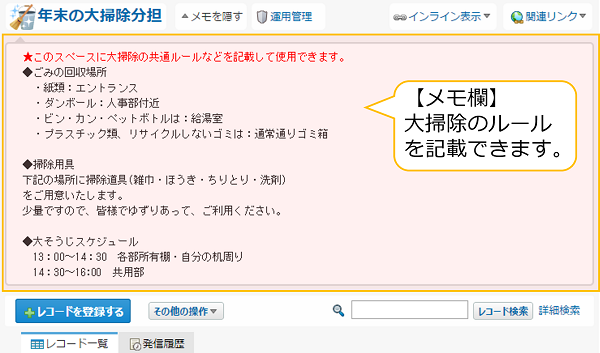
![]()
大掃除実施時間や、ゴミの分別ルール、掃除用具の収納場所などを記載しておけば、ルールを周知させることができます。
大掃除の場所分担を決定する
大掃除の場所の分担を決定していきます。
アプリ画面左上の[レコードを登録する]をクリックします。
大掃除実施日、担当部署、担当場所、大掃除の詳細を記入します
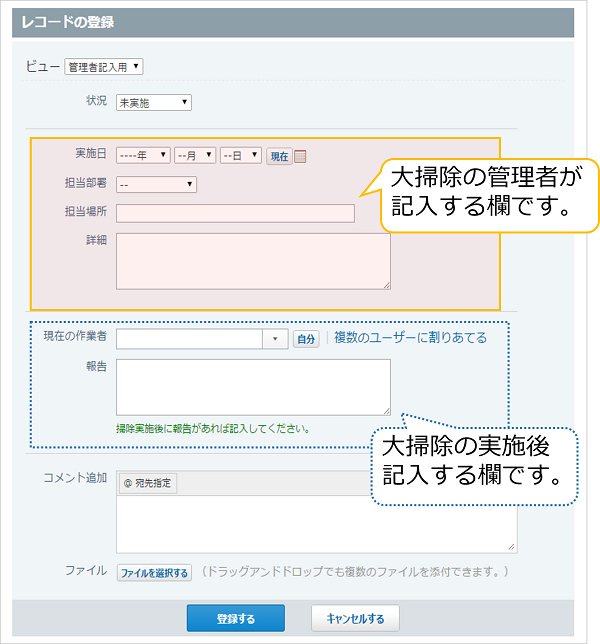
1箇所1レコードで登録していくと、各分担場所を一画面で見せることができます。
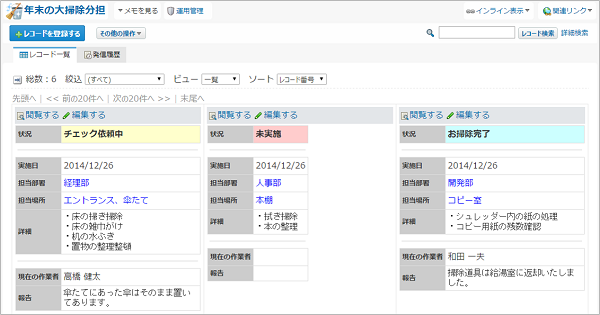
大掃除の実施報告をする
大掃除実施後のフローになります。
大掃除を実施した者は「現在の作業者」と「報告」欄を記入し、レコード上部にある[処理する]をクリックします。処理が実行されると、状況が「未実施」から「チェック依頼中」に変更になり、チェック担当者に通知される設定になっています。
- ※「現在の作業者」を記入しないと、[処理する]ボタンが表示されません。
- 直接入力した場合、入力後一度リロードしてください。
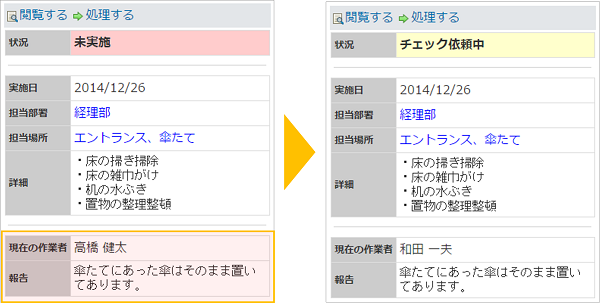
![]()
レコード一覧画面から直接入力・編集ができる設定になっています。
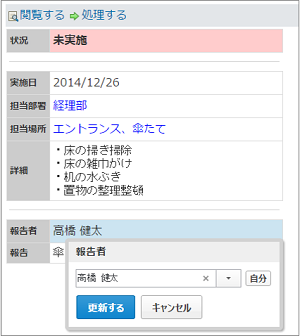
大掃除のチェックを依頼する
大掃除実施・報告後のフローになります。
大掃除を実施・報告したものが「チェック依頼中」にすると、チェック担当者に通知される設定になっています。
チェック完了後、問題がなければ[処理をする]をクリックすると、状況が「お掃除完了」になります。
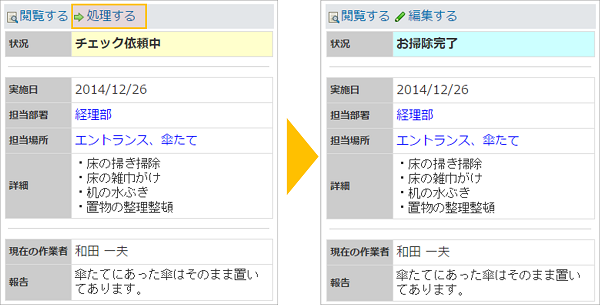
![]()
「チェック依頼中」になると、チェック担当者のトップページの最新情報で通知されます。
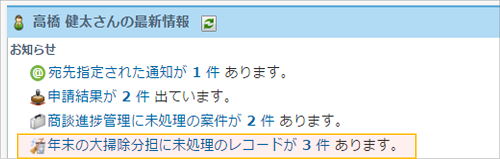
![]()
状況をすべて「未実施」に戻せば、翌年以降も使用できます。
毎年どこの部署がどこを掃除するかを迷う心配がなくなります。
- ※項目、絞り込み設定、ビュー設定など、ほぼすべての機能は、運用にあわせて追加変更することができます。
- ※設定の詳細についてはカスタムアプリのマニュアルをご参考ください。
https://jp.cybozu.help/o/ja/user/app/ap_b.html
同じテーマのおすすめ
アプリ・アプリパック
アプリの試し方
プレミアムコースを
ご利用中の方
4ステップで簡単!
配布アプリを無料でご利用いただけます。
ぜひお試しください。
-
1

アプリケーションメニューから「カスタムアプリ」をクリックします。
-
2

フォルダツリーでアプリの作成先を選択し、「+アプリを追加する」をクリック
-
3

配下のカテゴリを選択し、追加する配布アプリを探します。
-
4

入れたいアプリの「追加する」ボタンをクリックします。
- ※さらに詳細な設定は、サイボウズ Officeマニュアルにてご覧いただけます。
- ※旧バージョンの「サイボウズ Office」をご利用の場合、配布アプリのラインナップが少ない場合やホームページで紹介しているものと内容が異なる場合がございます。
サイボウズ Officeの導入を
検討されている方
無料のお試し環境にログイン後、
「カスタムアプリ」から
お好きなアプリを追加して
お試しください。
